O guia definitivo para formatar o computador de forma segura
Formatar o computador da forma correta é importante, dessa forma não será posto em risco a integridade dele
Antigamente quando o assunto era formatação de computador, a primeira coisa que os usuários faziam era chamar o técnico mais próximo. Com o tempo, foi se mostrando que realizar essa atividade não era nenhum bicho de sete cabeças. Remover da mente dos usuários que a formatação não é complexa acabou chamando a atenção da grande maioria, levando-os a aprender a realizar a formatação por conta.
Formatar o PC é fácil, sim, mas se fizer da forma errada, pode comprometer tanto a segurança quanto ocasionar a perda de todos os dados. Aliás, o maior problema é que, em último caso, existe a possibilidade de corromper o HD ou SSD. Imagine só, você acabou de comprar aquele lindo computador Dell em promoção e, ao realizar a formatação errada, o HD acaba se corrompendo. Isso daria um prejuízo extra e todo o dinheiro que economizou teria que ser investido em um novo HD.
O importante é saber que a formatação pode resolver muitos problemas, como lentidão e travamentos, e por isso saber fazê-la da forma correta é importante. Porém, se malfeita, pode trazer problemas maiores. Então, o que acha de aprender a formatar da forma certa, agora mesmo, para deixar o PC feito novo?
Fazendo backup dos dados e iniciando a formatação
Antes de dar início ao grande processo de formatação, é fundamental fazer backup de todos os dados importantes. Isso inclui documentos, fotos, vídeos, músicas e qualquer outra coisa que o usuário não queira perder.
Para fazer isso, é possível usar um cartão de memória com uma quantidade boa de armazenamento, HD externo, pen drive ou até mesmo a nuvem, que é um dos locais mais utilizados nos últimos anos. Após o backup, pode-se partir para a formatação.
Escolhendo a mídia de instalação
Feito o backup dos dados, o próximo passo é escolher uma mídia de instalação confiável para o sistema operacional. Isso pode ser um DVD ou um pendrive bootável com a imagem do sistema escolhido. Obter a mídia de instalação do sistema operacional de uma fonte confiável e oficial é muito importante. Evite baixar sistemas operacionais de sites desconhecidos, pois isso pode colocar o PC em risco de ser infectado por malware.
Verificando software malicioso
Antes de começar o processo de formatação, é crucial verificar se o seu PC não está infectado por malware. Isso pode ser feito usando um programa antivírus atualizado para escanear o seu sistema em busca de ameaças.
Se o antivírus encontrar algum malware, é imprescindível removê-lo antes de prosseguir com o processo de formatação. Caso contrário, você pode acabar transferindo o malware para o seu novo sistema operacional, o que pode causar sérios problemas de segurança.
Boot para pendrive ou CD
Muitos computadores, principalmente os que nunca receberam formatação antes, podem estar bloqueados pela própria BIOS. Se notar isso, a única forma de acessar o disco bootável em que o sistema operacional está localizado é indo até a BIOS e resolvendo manualmente essa questão. Ao entrar na BIOS, é preciso localizar a função de Boot e selecionar a opção que será usada para formatar o PC.
Seguindo as instruções do fabricante
Durante o processo de formatação, é crucial seguir as instruções do fabricante do seu computador ou do sistema operacional que você está instalando. Isso garante que você não cometa nenhum erro que possa comprometer o funcionamento do seu computador.
Normalmente, as instruções de formatação são simples e fáceis de seguir, é importante prestar atenção em cada etapa e não pular nenhuma delas. Se tiver dúvidas, consulte o manual do usuário do seu computador ou procure por tutoriais on-line confiáveis.
Atualizações e instalação de drivers
Após seguir à risca as instruções do fabricante do PC ou sistema operacional, não se esqueça de realizar atualizações regulares e instalar os drivers. As atualizações são importantes para corrigir vulnerabilidades de segurança e garantir que o seu sistema esteja sempre protegido contra as ameaças mais recentes. Já os drivers são úteis para o bom funcionamento do computador. Apenas com eles o aparelho poderá utilizar 100% de sua capacidade.